皆さんこんにちは!
愛知県名古屋市の大曽根駅(ミュープラット大曽根)1階
ダイソーさんの目の前にあります(^^)
iPhone/ipad/Nintendo Switch(ゲーム機など)/Android/タブレットなど
スマートフォン/ゲーム機を修理できるお店
名城線や中央本線、瀬戸線をご利用の方、大曽根駅周辺、東区、北区、守山区、天白区、春日井市方面にお住まいの方
あいプロ名古屋大曽根駅前店なら、データはそのまま即日修理可能です!
液晶修理の保証は5年、バッテリーは3ヶ月保証!
地域最安価格で年中無休営業、10時〜21時まで営業しております。
〒461-0048
愛知県名古屋市東区矢田南5丁目2−6
大曽根駅構内ミュープラット大曽根1階栄町方面 フロアマップ9番
☎052-908-5135
営業時間 10:00~21:00

ごあいさつ
みなさまこんにちは!!
あいプロ名古屋大曽根駅前店の店長でございます!!
最近はすっかり暑くなってまいりましたね・・・
本格的な夏への移り変わりを感じます。
当店では、どんなに暑くともスタッフのマスク着用を徹底しております。


また、お客様が入力されるiPadやタッチペンなども、使用ごとの除菌を徹底しております。

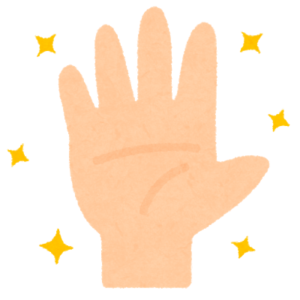
Nintendo switch 液晶交換修理♪♪
本日は名古屋市天白区からお越しいただきましたお客様の
任天堂スイッチ(Nintendo switch)の修理を行いましたので、ご紹介していきたいと思います!
2017年の3月に発売された任天堂switchでございますが、発売から4年経った今でも
とても人気のあるゲーム機ですよね!!
コロナ禍で自宅時間が増えた影響もあってか、switchの需要が爆上がりして、
一時期はまったく手に入らなくなり、購入できたとしても値段の吊り上がった
高額な転売品のみとなってしまった時期がありましたね・・・・
(転売ヤー許すまじ・・(# ゚Д゚))
今はだいぶ落ち着いてきたのでしょうか・・?
さてさてそんなswitchですが、お客様のご相談内容としまして、
「設置していたテーブルから誤ってフローリングへと落としてしまった・・
画面を見てみると、黒い線や白い線で画面が埋め尽くされていて、ゲームプレイができなくなってしまった・・・」
とのことでした。
ちなみにお客様が持ち込まれた任天堂switchがこちら!

電器の反射で見にくいかもしれませんが(申し訳ありませんm(__)m)
たしかに画面に線が入ってしまっおり、液晶が損傷をしてしまっていますね。
ただ、タッチパネルには割れや傷は無いようです。
任天堂switchの画面は2層構造になっており、タッチパネルと液晶とが2つに分かれております。
今回のように、タッチパネルには損傷はないが、液晶にダメージが入ってしまっている、というケースは非常に多いです。
といいますのも、任天堂switchのタッチパネルは適度な粘性と強度を持ち合わせており、割れにくいという性質がございます。
(すぐ割れるiPadのタッチパネルとは大違いです( ̄▽ ̄))
ですから、switchを落としてしまって、液晶のみ損傷させてしまうケースが多いのです。
ということで今回は、任天堂switch の液晶交換修理となります!!
それではさっそく修理を始めて参りましょう!!
0:電源を切る
当たり前ですが、携帯端末やゲーム機などの電子機器の分解修理を行う際は、必ず電源を落としてから行いましょう。
内部データのクラッシュや通電事故はもちろんのこと、感電してしまう危険もございます。
1:バックパネルを取り外す
次に、バックパネルを取り外していきます。
画面の交換なのになんでバックパネルを外すの?と疑問に思われる方もいるかもしれませんが、
画面側の液晶やタッチパネルとバックパネル側にあります基板とがケーブルコネクタにて接続されております。
ですので、タッチパネルを剥がして液晶を取り外そうとしても、コネクタを外さない限り取り外せないのです。
したがってまずはそのコネクタを外すべく、バックパネルを取り外していきます。
バックパネルはネジで固定されているので、そのネジを外していきます。
switchのネジの形状がY字となっているので、ドライバーもその形状に合わせた物を使用します。
形状の異なるドライバーで外そうとすると、ネジ穴が潰れてしまい取り外せなくなってしまいます。
ネジが外せないと、もちろんですがバックパネルを外せなくなってしまうので注意です。
取り外すネジは、
バックパネル側の角、4つのネジ。

と、SDカード挿入口にもネジが1つ設置されているので、これも忘れずに外します。

次に、上下のネジ。

最後に、両サイドのネジ。

両サイドには5つのネジが取り付けられておりますが、外すのは真ん中の1つのみでOKです!
これらのネジをすべて取り外すと、バックパネルを外すことができます。

バックパネルを外したら、またパネル(銀板)が出てきましたね・・( ̄ー ̄)ニヤリ
これも外します。
まず最初に、左下のSDカードスロットがネジ1つで固定されているので、これを取り外します。
SDカードスロットは下の基板とコネクタで接続されているので、丁寧に取り外します。

そして、銀板を固定しているネジをすべて取り外せば、銀板が取れます。

銀板を取り外してようやく、基板や内部パーツを拝むことができました。(;^ω^)
2:バッテリーコネクタを外す
銀板を取り外したらまず最初にバッテリーのコネクタを外します。
この後のコネクタを抜き差しで予期せぬ通電事故を防ぐためにも、
必ずこのタイミングで外しましょう!!

コネクタを外すときは、ケーブルを引っ張らないでください。断線してしまいます。
必ず、根元から引っかけて外します。
引っ張るのではなく、引っかける!! 重要です( ..)φメモメモ
3:各パーツを取り外す
次にヒートシンクを取り外していきます。

この銅色のパーツがヒートシンクです。
このヒートシンクは、CPUから発生した熱を伝え、冷却ファンの吸気口から排熱を促す
という役割を持っています。
また、画像を見ると下部に汚れ見たいなものが付着しているのがわかるかと思いますが、
これは汚れではなく『冷却グリス』というものになります。
この冷却グリスはCPUや銀板にも付着しております。
※銀板に関しては、ヒートシンクの冷却グリスが付いている状態です。
この冷却グリスも、名前のごとく、排熱を促すためのものになるのですが、
これを汚れだと勘違いして拭き取ってしまうと、熱を下げることができず、
switch本体の電源が頻繁に落ちるようになったり、起動しなくなったりと、
所謂、熱暴走による不具合が出てきてしまいます。
ヒートシンクはネジを外せば簡単に取り外すことができます
続いて、左上にございますゲームカードスロットを取り外していきます。
これはゲームソフトを抜き差しするパーツですね!
これを取り外すにあたってまず、接続されているコネクタを外します。

上記画像の左上部にケーブルが接続されているのがお分かりになるでしょうか。
これがタッチ機能を司ったデジタイザのコネクタとなります。
このコネクタはラッチ式と言って、通常のコネクタ同士のかみ合わせで接続されているのではなく、
コネクタを差し込んで、レバーの開閉にてコネクタが固定され接続される仕組みとなってります。
レバーを開かずケーブルを引っ張ると断線してしまうので、注意しましょう。
次に、ゲームカードスロットのコネクタをヘラで外します。
あとは、ゲームカードスロットに1つ、イヤホンジャック部分に2つ、合計3つのネジを外せば、
ゲームカードスロットが取り外せます。

次に液晶のコネクタを外していきます。

ここも先ほどと同様、ラッチ式のコネクタとなっていますので、しっかりとレバーを開いてからコネクタを引っ張り取ります。
※下にもう一か所ラッチによるコネクタがあるので、そちらも取り外します。
4:タッチパネルを外す
さて、ここからいよいよタッチパネルを取り外してまいります。
タッチパネルはフレームと接着しているので、剥がしていきます。
まずは、ヒートガンを使い熱を加えて接着力を弱めていきます。

注意点としては、温めすぎないこと。
温めすぎると熱が液晶にまで及んでしまい、損傷してしまいます。
感覚でしか伝えられず申し訳ないのですが、一瞬触っても触っていられる程度の熱さ、までです。
次に、ヘラもしくはピックをタッチパネルとフレームとの間に入れ込みます。
この時必ず、バッテリーが設置されている方向にヘラを入れましょう。
反対側のサイドにはタッチパネルや液晶のケーブルが存在して、気付かずヘラを入れると損傷させてしまいます。
ケーブルが存在していない3辺の接着を剥がせたら、タッチパネルを開くことができます。

そして、液晶を取り外します。
コネクタは既に外しているので、持ち上げれば簡単に取り外せます。
あとは、新品の液晶を仮付けし、動作確認をとってから、組み上げていきます!!
※液晶のケーブルを基板側へ通すときが少し難しいです。普通にまっすぐ入れ込んでも入らないので、少しケーブルを湾曲させながら通します。
最後、タッチパネルを閉じる前に、フレームの四隅に接着剤を塗布してから、
タッチパネルを閉じ、クリップ等で圧着させます。

30分程度圧着すれば、修理の完了となります!!!
修理内容 : 任天堂switch 液晶パネル交換修理
修理時間 : 1時間30分
修理料金 : 11,000円(税込)
最後に
あいプロでは、液晶交換だけではなく、タッチパネル交換やバッテリー交換、ゲームソフトを読み込まない等様々な故障にご対応しております。
また、任天堂switchの他にも、iPhone、ipad、Android、その他のゲーム機など様々な機種が修理可能ですので、修理のご依頼やご質問等ございましたら、
いつでも気軽にお問い合わせくださいませ👍
☎052-908-5135
営業時間 10:00~21:00
.jpg)










